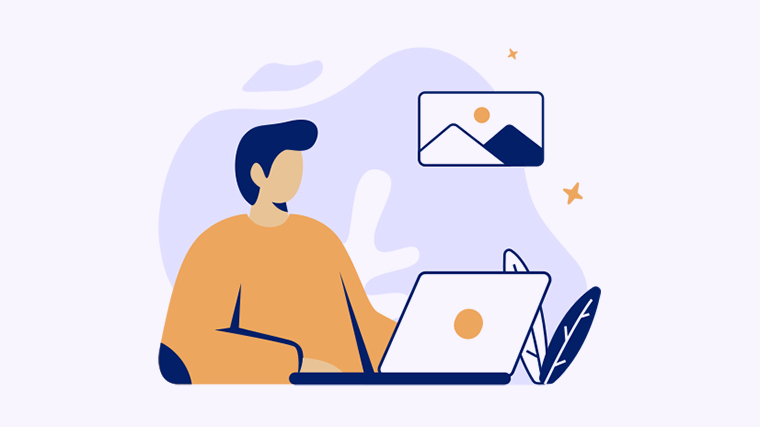
办公室里使用到的各种文档,有时候会很长,内容非常繁杂。为了让读者能够快速找到所需信息,我们经常需要在文档中添加目录。然而,您可能不知道如何使用Office软件正确地添加目录。别担心,这篇文章将为您介绍几种简单的方法来添加目录,让您的文档变得更加清晰整洁。
方法一:使用自动目录功能
Office软件提供了自动目录功能,可以根据文档的标题和副标题自动生成目录,省去了手动编写目录的繁琐工作。
- 在文档中,选中您要添加目录的位置。
- 在顶部菜单栏中找到“插入”选项,并点击“目录”下拉菜单。
- 选择“自动目录”选项,并根据需要选择样式。
通过以上几个简单的步骤,您就可以在文档中添加一个自动生成的目录了。
方法二:使用标题样式和目录功能
如果您希望手动控制目录的内容和格式,可以使用标题样式和目录功能来创建目录。
- 在文档中,将想要作为目录章节的标题、副标题等文本应用“标题1”和“标题2”样式。
- 选中您要添加目录的位置。
- 在顶部菜单栏中找到“引用”选项,并点击“目录”下拉菜单。
- 选择“自定义目录”选项,根据需要设置目录的格式和级别。
- 点击“确定”按钮即可生成目录。
使用标题样式和目录功能,您可以完全控制目录的样式和内容,满足不同的需求。
方法三:使用快捷键
如果您熟悉Office软件的快捷键,添加目录将更加快速简便。
- 在文档中,选中您要添加目录的位置。
- 按下快捷键“Ctrl + Alt + Shift + O”,即可插入自动生成的目录。
使用快捷键,您可以在不需要切换菜单栏的情况下快速添加目录。
相信通过以上几种方法,您已经学会了如何在Office软件中添加目录。现在试试在您的文档中使用这些方法,让您的文档更加清晰、有条理吧!如果您还有其他关于办公室使用的想法、解决方案或问题,请随时和我们分享。